Erstellen der Anmeldeseite
Um die MemberPress-Anmeldeseite zu erstellen, müssen Sie nur zu MemberPress > Einstellungen > Registerkarte "Seiten" navigieren und oben auf der Seite rechts neben der Option "MemberPress-Anmeldeseite" mit Hilfe der Dropdown-Liste "- Neue Seite automatisch erstellen -" auswählen und dann ganz unten auf der Seite auf die Schaltfläche "Optionen aktualisieren" klicken.
Sie können auch das Dropdown-Menü verwenden, um eine andere Seite auszuwählen, die Sie als Ihre Anmeldeseite festlegen möchten. Wenn Sie dies tun, lesen Sie bitte unbedingt den Abschnitt "Bearbeiten der Anmeldeseite" weiter unten.
Bearbeiten der Anmeldeseite
Auf der Registerkarte MemberPress > Einstellungen > Seiten können Sie auf die Schaltfläche "Bearbeiten" für die Option "MemberPress-Anmeldeseite" im Abschnitt "Reservierte Seiten" klicken. Sie können auch im Bereich WordPress > Seiten nach Ihrer Anmeldeseite suchen und dort auf die Option "Bearbeiten" klicken.
MemberPress hat das Anmeldeformular fest in die Seite integriert. Wenn Sie also eine leere Seite sehen, ist das normal! Wenn Sie jedoch etwas über oder unter dem Anmeldeformular eingeben möchten, müssen Sie nur die Option "Anmeldeformular manuell platzieren" aktivieren, die Sie im Abschnitt "MemberPress-Einstellungen" direkt unter dem WordPress-Editor auf der Bearbeitungsseite finden. Wenn Sie auf diese Option klicken, wird der folgende Shortcode angezeigt:
[mepr-login-form]Sie müssen diesen Shortcode kopieren und auf der Seite einfügen. Hier ist ein Beispiel dafür, wie dies im Texteditor aussehen würde:
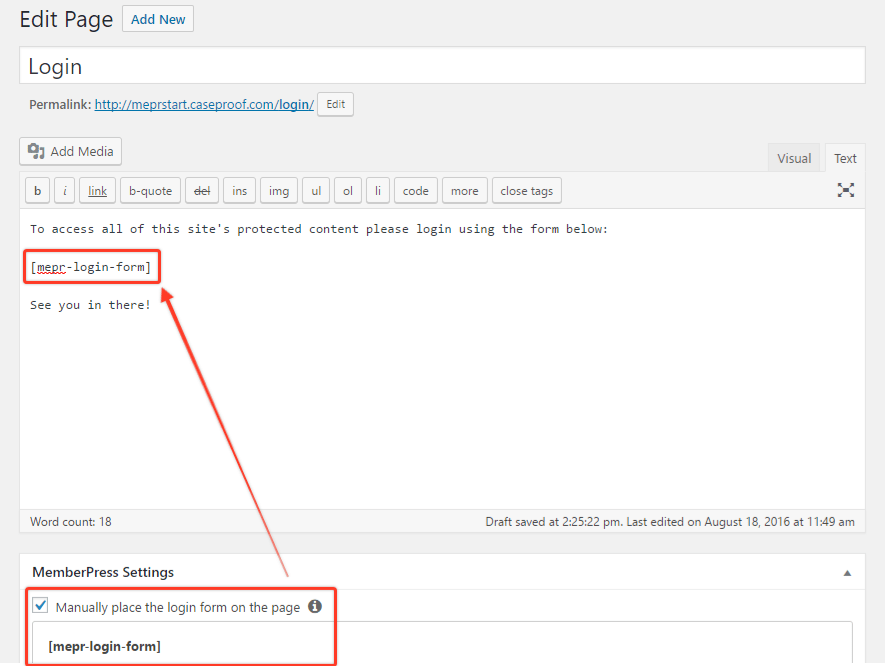
Sie können auch Folgendes hinzufügen use_redirect="true" in den obigen Shortcode einfügen, damit das Anmeldeformular den Benutzer zu der URL weiterleitet, die Sie entweder als globale Anmeldeumleitungseinstellung oder als Anmeldeumleitungseinstellung pro Mitgliedschaft aktiviert haben. Hier ist eine Kopie des Shortcodes, die Sie einfach kopieren und einfügen können:
[mepr-login-form use_redirect="true"]Denken Sie daran, dass Sie, wenn Sie diesen Shortcode auf der Anmeldeseite eingeben, die immer noch müssen Sie die Option "Anmeldeformular manuell platzieren" wie oben gezeigt aktivieren.
Gestaltung Ihrer Anmeldeseite
Wenn Sie ReadyLaunch™ aktiviert haben, können Sie zu MemberPress > Einstellungen > ReadyLaunch™ navigieren und auf den Link "Anpassen" neben der Anmeldeseite klicken.
Wenn Sie das Aussehen der MemberPress-Anmeldeseite ohne ReadyLaunch™ ändern möchten, stellen Sie zunächst sicher, dass Sie es in den MemberPress-Einstellungen deaktiviert haben. Dann müssen Sie benutzerdefinierte CSS verwenden. Unser Support deckt solche Bearbeitungen nicht ab, aber Sie können lernen die Grundlagen von CSS hierund verwenden die Entwicklerwerkzeuge Ihres Browsers um die verschiedenen CSS-Klassen zu finden.
Hinweis: Die Bearbeitung der Anmeldeseite kann schwierig sein, denn wenn Sie die Seite besuchen, während Sie angemeldet sind, werden Sie automatisch weitergeleitet. Wir können dies nicht verhindern.
Verlinkung zu Ihrer Login-Seite
Sie können den Link zu Ihrer Anmeldeseite aber auch direkt oder mit einer der folgenden Methoden einfügen unsere ShortcodesDer häufigste Weg ist der über einen Menüpunkt.
Um zu erfahren, wie Sie Ihrem Menü eine Anmeldeoption hinzufügen können, sehen Sie sich bitte das erste Video auf diese Seite.
Wenn Sie das Anmeldeformular direkt in eine PHP-Vorlagendatei einfügen möchten, können Sie dies tun:
<?php echo do_shortcode('[mepr-login-form]'); ?>










